Windows で MAC アドレスを見つける 7 つの方法

getmac、Get-NetAdapter などのコマンドを使用して、Windows で MAC アドレスを検索する方法。
最新のハンドヘルド デバイスとコンピューターのほとんどには、画面から放出されるブルー ライトを減らす機能があります。Windows を搭載したデバイスでは、このブルー ライト フィルターはNight lightと呼ばれます。この機能は Windows 10 で初めて登場し、現在は Windows 11 でもサポートされています。Windows 11 で常夜灯を有効にして構成する方法については、以下を参照してください。
コンテンツ
Windows 11 ナイト ライトとは何ですか? ナイトライトは何をしますか?
Windows 11 デバイスを定期的に夕方または夜間に使用すると、使用後に眠りにつくまでに時間がかかることに気付く場合があります。ナイトライト機能を有効にすると、画面に暖色が表示され、青色光フィルターのように機能して、ユーザーが夜間に眠りやすくなります。ブルー ライト フィルタリングは、夜間の目の疲れを軽減し、睡眠サイクルを改善する方法として分類されています。科学者たちは、ブルーライトを減らすことが実際にそのすべてに役立つかどうかをまだ議論していますが、最悪の場合、無害なので試してみませんか?

夜中にPCを使うと目が疲れる
このガイドでは、Windows 11 に焦点を当てていますが、 Windows 10 ナイト ライトに関する記事も書きました。
Windows 11 ナイト ライトを有効にして構成する方法
この機能を有効にするには、まず[設定]ウィンドウを開く必要があります。これを行う 1 つの方法は、[スタート] をクリックまたはタップし、[設定]を選択することです。アイコンが見つからない場合は、検索バーに「設定」と入力してください。
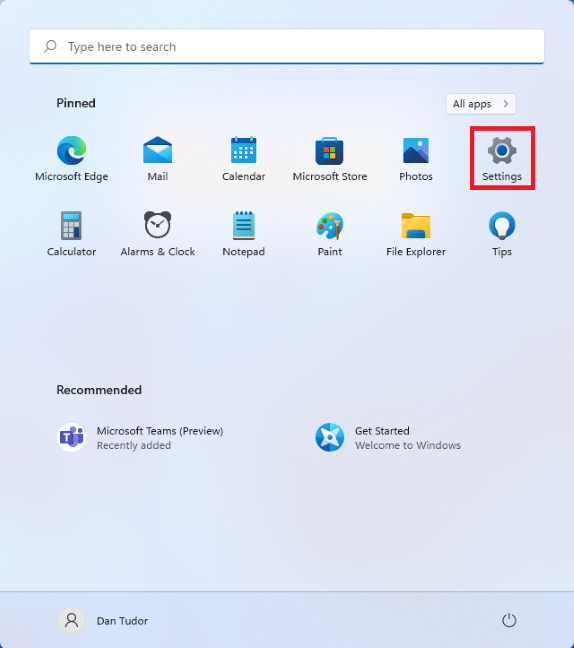
[設定] アイコンは、[スタート] を押すと表示されます
設定アプリで、左側でシステムが選択されていることを確認し、ディスプレイをクリックまたはタップします(右側のリストの最初の項目です)。
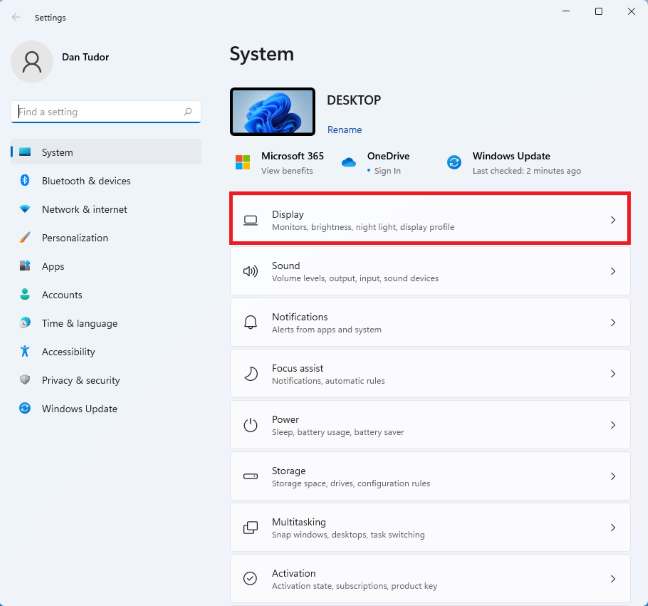
[表示] をクリックして、その他の設定を表示します
次の画面では、Windows 11 のすべてのディスプレイ設定が表示されます。ナイト ライトの横にあるスイッチをオンにするか、テキストをクリックして (スイッチではなく)、より詳細な設定にアクセスできます。 .
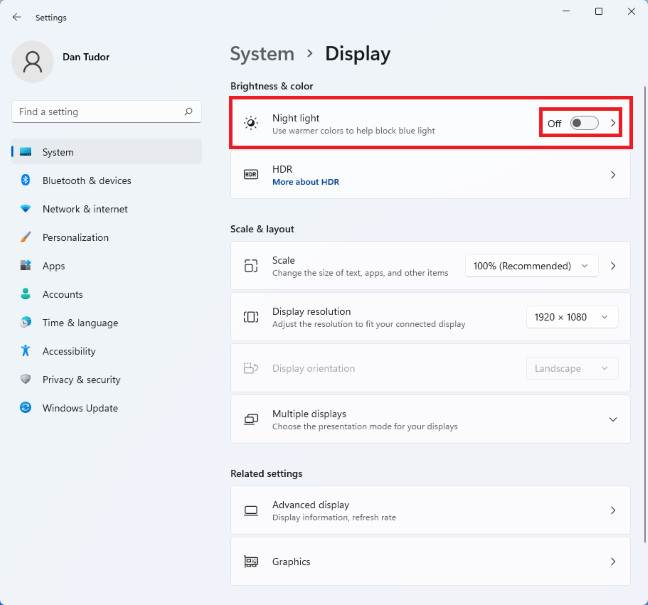
ナイトライト機能は、スイッチでオンまたはオフにすることができます
次に、ナイトライトを微調整するオプションがあります。
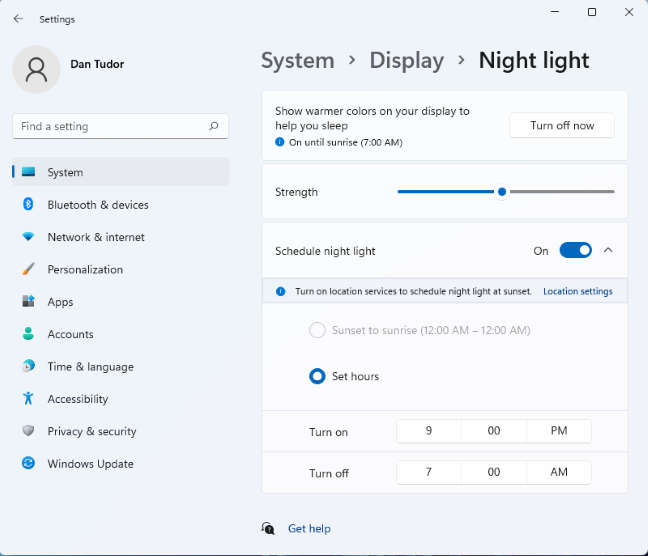
Windows 11 ナイトライトの設定を微調整する
すべての変更は即座に適用されます。Night lightの設定が完了したら、 [設定]を閉じて完了です。
クイック設定から常夜灯を有効または無効にする方法
ナイトライトの設定を微調整することに興味がなく、代わりに機能をオンまたはオフにしたい場合は、それを行うより速い方法があります. キーボードでWindows + Aを押すか、画面の右下隅にある時計の横にあるアイコン ([バッテリー]、[音量]、[ネットワーク])をクリックまたはタップします。
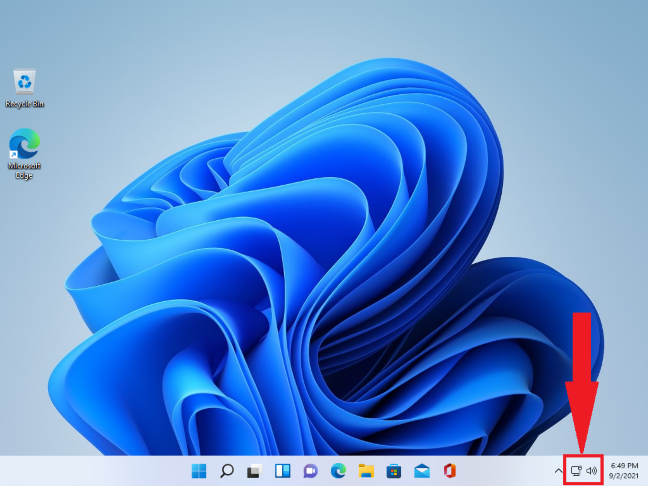
時計の横にあるアイコンをクリックして、クイック設定を開きます
画面の右下隅に[クイック設定]ペインが開きます。ここでは、ナイトライトを含むさまざまな Windows 11 機能を切り替えることができます。ナイトライトボタンをクリックまたはタップするだけで、効果がすぐに表示されます。1 回クリックするとオンになり、次のクリックでオフになります。
注:表示される[クイック設定]ボタンは、Windows 11 PC またはデバイスでは順序が異なる場合があります。

このボタンを押してナイトライトをオンまたはオフにします
クイック設定を非表示にするには、デスクトップの任意の場所をクリックまたはタップします。
Windows 11 ナイト ライトが機能しないのはなぜですか?
ナイト ライト機能がグレー表示されている場合は、グラフィック カードに適切なドライバーがインストールされていないか、デバイスがこの機能と互換性のない特定のドライバーを使用しています。ドライバーのインストールまたは更新についてサポートが必要な場合は、次の記事ですべての関連情報を見つけることができます:ドライバーとは? ドライバーは何をしますか?.
Windows 11 ナイト ライトは役に立ちますか?
私たちは、特にダークモードと組み合わせて、モバイルデバイスのブルーライトフィルターのファンです. ただし、Windows デバイスでこの機能を使用するのは一部の人だけです。この記事を閉じる前に、Night lightの使用感を教えてください。使用後に睡眠サイクルや眼精疲労の改善が見られた場合は、コメントでお知らせください.
getmac、Get-NetAdapter などのコマンドを使用して、Windows で MAC アドレスを検索する方法。
資格情報マネージャーとは何ですか? Windows がパスワードをどのように保存しますか? それを使用して保存されたパスワードを表示、編集、または削除する方法は?
Windows サンドボックスを構成する方法、フォルダーを共有する方法、アプリとスクリプトを実行する方法、ネットワークを有効または無効にする方法。
Windows サービスの依存関係を確認し、スタートアップの種類を変更する方法を解説します。
PC と Web ブラウザーまたはスマートフォンの Tether モバイル アプリを使用して、TP-Link Wi-Fi 6 ルーターのファームウェアをアップグレードする方法。
iPhone に PUK コードを入力して、新しい SIM PIN コードを作成し、それを使用して iPhone のロックを解除する方法。
Android データセーバーとは Android でデータセーバーを有効にする方法。アプリをホワイトリストに登録して無制限のデータを使用する方法。データセーバーをオフにする方法。
さまざまな無料アプリを使用して、任意のファイル拡張子と任意のサイズのランダム ファイルを Windows で作成する方法。
Windows でゲームをプレイする際に、Radeon Software オーバーレイ (ALT+R) を無効にする方法を解説します。
キーボード、Windows 10 のクイック アクション、設定アプリなどを使用して、Windows 10 で輝度を上げたり下げたりする方法。
Google Chrome、Mozilla Firefox、Opera、および Microsoft Edge でモバイル ブラウザー エミュレーターを有効にして使用する方法。モバイルブラウザエミュレータ
Windows 11 で ftp をネットワーク ドライブとしてマップする方法。ファイルエクスプローラーからアクセス可能なネットワーク共有とネットワークの場所をマップする方法について詳しく解説します。
Audacity を使用してオーディオ ファイルをリバースし、曲を逆方向に再生し、バックマスクされたメッセージを発見する方法をご覧ください。
ルーターの初期設定時または初期設定後に、Tether モバイル アプリから TP-Link ID を追加または作成する方法。
Windows 10 で DHCP リース時間を確認および変更する方法について詳しく解説します。DHCPリース時間を理解し、設定を最適化しましょう。
Samsung の携帯電話で Galaxy AI を使用する必要がなくなった場合は、非常に簡単な操作でオフにすることができます。 Samsung の携帯電話で Galaxy AI をオフにする手順は次のとおりです。
InstagramでAIキャラクターを使用する必要がなくなったら、すぐに削除することもできます。 Instagram で AI キャラクターを削除するためのガイドをご紹介します。
Excel のデルタ記号 (Excel では三角形記号とも呼ばれます) は、統計データ テーブルで頻繁に使用され、増加または減少する数値、あるいはユーザーの希望に応じた任意のデータを表現します。
すべてのシートが表示された状態で Google スプレッドシート ファイルを共有するだけでなく、ユーザーは Google スプレッドシートのデータ領域を共有するか、Google スプレッドシート上のシートを共有するかを選択できます。
ユーザーは、モバイル版とコンピューター版の両方で、ChatGPT メモリをいつでもオフにするようにカスタマイズすることもできます。 ChatGPT ストレージを無効にする手順は次のとおりです。
デフォルトでは、Windows Update は自動的に更新プログラムをチェックし、前回の更新がいつ行われたかを確認することもできます。 Windows が最後に更新された日時を確認する手順は次のとおりです。
基本的に、iPhone で eSIM を削除する操作も簡単です。 iPhone で eSIM を削除する手順は次のとおりです。
iPhone で Live Photos をビデオとして保存するだけでなく、ユーザーは iPhone で Live Photos を Boomerang に簡単に変換できます。
多くのアプリでは FaceTime を使用すると SharePlay が自動的に有効になるため、誤って間違ったボタンを押してしまい、ビデオ通話が台無しになる可能性があります。
Click to Do を有効にすると、この機能が動作し、クリックしたテキストまたは画像を理解して、判断を下し、関連するコンテキスト アクションを提供します。
キーボードのバックライトをオンにするとキーボードが光ります。暗い場所で操作する場合や、ゲームコーナーをよりクールに見せる場合に便利です。ノートパソコンのキーボードのライトをオンにするには、以下の 4 つの方法から選択できます。
Windows を起動できない場合でも、Windows 10 でセーフ モードに入る方法は多数あります。コンピューターの起動時に Windows 10 をセーフ モードに入れる方法については、WebTech360 の以下の記事を参照してください。
Grok AI は AI 写真ジェネレーターを拡張し、有名なアニメ映画を使ったスタジオジブリ風の写真を作成するなど、個人の写真を新しいスタイルに変換できるようになりました。
Google One AI Premium では、ユーザーが登録して Gemini Advanced アシスタントなどの多くのアップグレード機能を体験できる 1 か月間の無料トライアルを提供しています。
iOS 18.4 以降、Apple はユーザーが Safari で最近の検索を表示するかどうかを決めることができるようになりました。




























